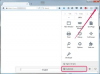Adobe Premiere Pro is een videobewerkingsprogramma dat codecs gebruikt om verschillende videoformaten te decoderen. Adobe-ondersteuningsforums raden gebruikers herhaaldelijk aan geen extra codecs toe te voegen aan Premiere Pro omdat: het installeren van extra codecs, met uitzondering van het Vista codec-pakket, veroorzaakt meestal problemen met de programma. Download en installeer in plaats daarvan een gratis tool genaamd "G-Spot" om alle op de computer geïnstalleerde codecs te detecteren en te registreren. Als u echter een codec moet installeren, zoals het Vista-codecpakket, kunt u dit doen via Windows Verkenner.
Stap 1
Klik met de rechtermuisknop op de Windows-knop "Start" en klik vervolgens op "Windows Verkenner openen". De bestandsnavigator wordt geopend.
Video van de dag
Stap 2
Navigeer naar het gedownloade codec-bestand. Als het bestand de ZIP-indeling heeft, dubbelklikt u op het bestand om het ZIP-archief als een map te openen.
Stap 3
Klik met de rechtermuisknop op het bestand met de bestandsextensie ".inf" om het contextmenu weer te geven. Als u geen bestandsextensies voor de bestanden ziet, klikt u op de optie 'Extra' in de bovenste navigatiebalk in Windows Verkenner en klikt u vervolgens op 'Mapopties'. Het dialoogvenster Mapopties wordt geopend. Klik op het tabblad "Bekijken" en schakel vervolgens de optie "Bestandsextensies verbergen voor bekende bestandstypen" uit. Klik op 'Toepassen'. Bestandsextensies worden nu weergegeven in Windows Verkenner.
Stap 4
Klik op de optie "Installeren" in het contextmenu. Er verschijnt een melding dat de codec wordt geïnstalleerd.
Stap 5
Klik op "Doorgaan". De codec is op de computer geïnstalleerd en verschijnt nu in Adobe Premiere Pro.